Πώς να προσθέσετε έλεγχο ταυτότητας δύο παραγόντων στον λογαριασμό σας Zoom
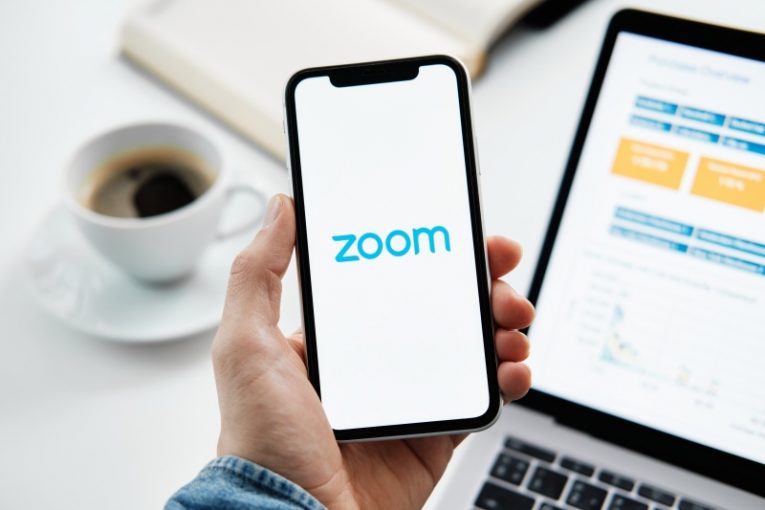
Στην τρέχουσα κατάσταση του κόσμου, η πανδημία Covid-19, λογισμικό και εφαρμογές όπως το Zoom γίνονται όλο και πιο δημοφιλείς καθώς ένας άνευ προηγουμένου αριθμός ατόμων αναγκάζονται να εργαστούν από το σπίτι. Με την αυξανόμενη βάση χρηστών του Zoom, ωστόσο, οι καμπάνιες ηλεκτρονικού "ψαρέματος", οι απάτες και οι επιθέσεις που στοχεύουν χρήστες Zoom αυξάνονται επίσης σε όγκο.
Αυτό το άρθρο θα σας δείξει πώς να ρυθμίσετε τον έλεγχο ταυτότητας δύο παραγόντων για το λογαριασμό σας στο Zoom για να έχετε το καλύτερο επίπεδο προστασίας που προσφέρει η πλατφόρμα και να είστε όσο το δυνατόν ασφαλέστεροι κατά τη χρήση.
Η διαδικασία ελέγχου ταυτότητας δύο παραγόντων του Zoom απαιτεί έναν κωδικό που παρέχεται είτε μέσω μηνύματος κειμένου είτε μέσω μιας εφαρμογής για κινητές συσκευές ελέγχου ταυτότητας. Για να κάνετε χρήση του 2FA ως χρήστη Zoom, πρέπει να βεβαιωθείτε ότι ο διαχειριστής σας το έχει ρυθμίσει εκ των προτέρων. Για να ρυθμίσετε το 2FA ως χρήστη Zoom, ακολουθήστε αυτά τα απλά βήματα:
- Συνδεθείτε στον λογαριασμό σας Zoom μέσω της διαδικτυακής πύλης.
- Επιλέξτε είτε "Εφαρμογή ελέγχου ταυτότητας" είτε "SMS" ως την προτιμώμενη μέθοδο 2FA.
- Ακολουθήστε τις οδηγίες στην οθόνη ανάλογα με την επιλογή σας.
Εάν επιλέξατε να χρησιμοποιήσετε μια εφαρμογή ελέγχου ταυτότητας:
- Ανοίξτε την εφαρμογή 2FA στο κινητό σας.
- Πατήστε στην επιλογή για σάρωση κωδικού QR. Αυτό είναι συνήθως μια κάμερα ή ένα εικονίδιο κωδικού QR.
- Σαρώστε τον κωδικό QR στην πύλη Zoom με το κινητό σας. Σε αυτό το σημείο, το κινητό θα δημιουργήσει έναν κωδικό 6 χαρακτήρων.
- Κάντε κλικ στο "Επόμενο".
- Εισαγάγετε τον κωδικό 6 χαρακτήρων που μόλις λάβατε, μετά κάντε κλικ στο "Επαλήθευση". Σε αυτό το βήμα, το Zoom θα σας δείξει μια λίστα κωδικών ανάκτησης. Αυτά χρησιμοποιούνται αντί για τον 6ψήφιο κωδικό, σε περίπτωση που χάσετε την κινητή συσκευή σας.
- Κάντε κλικ στο "Λήψη" για να αποθηκεύσετε τους κωδικούς ανάκτησης στο σύστημά σας. Μπορείτε επίσης να επιλέξετε να τα εκτυπώσετε.
- Κάντε κλικ στο "Τέλος".
Εάν επιλέξατε να χρησιμοποιήσετε τη μέθοδο SMS:
- Επιλέξτε έναν κωδικό χώρας για τον αριθμό τηλεφώνου του κινητού σας.
- Εισαγάγετε τον αριθμό τηλεφώνου της συσκευής στην οποία θέλετε να λαμβάνετε κωδικούς MFA.
- Κάντε κλικ στο "Αποστολή κωδικού". Σε αυτό το σημείο, το Zoom θα στείλει τον κωδικό 6 χαρακτήρων ως μήνυμα κειμένου στη συσκευή σας.
- Ανοίξτε το πρόσφατα ληφθέν κείμενό σας, αντιγράψτε τον κωδικό από το SMS και χρησιμοποιήστε τον στη διαδικτυακή πύλη Zoom.
- Κάντε κλικ στο "Επαλήθευση". Σε αυτό το βήμα, το Zoom θα σας δείξει μια λίστα κωδικών ανάκτησης. Αυτά χρησιμοποιούνται αντί για τον 6ψήφιο κωδικό, σε περίπτωση που χάσετε την κινητή συσκευή σας.
- Κάντε κλικ στο "Λήψη" για να αποθηκεύσετε τους κωδικούς ανάκτησης στο σύστημά σας. Μπορείτε επίσης να επιλέξετε να τα εκτυπώσετε.
- Κάντε κλικ στο "Τέλος".
Μόλις ρυθμίσετε το 2FA, θα σας ζητείται ο εξαψήφιος κωδικός σας κάθε φορά που επιχειρείτε να συνδεθείτε στην πύλη Zoom web και θα έχετε τη δυνατότητα να απολαμβάνετε πολύ υψηλότερο επίπεδο ασφάλειας για τον λογαριασμό σας.





